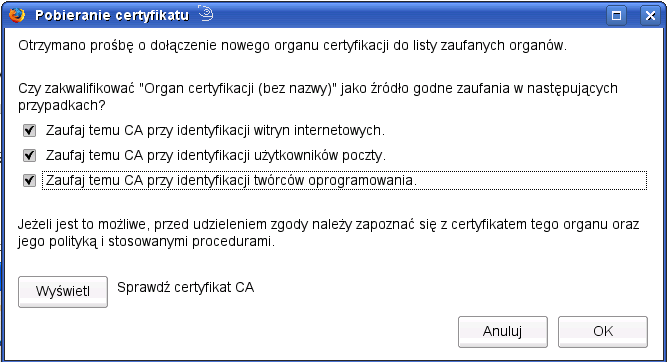W komunikacji pomiędzy Twoim komputerem, a naszymi usługami takimi jak np. WWW czy poczta wykorzystujemy szyfrowaną komunikację. Wszystkie nasze certyfikaty są podpisane według następującego schematu: Biblioteka Główna Root CA. Wykorzystujemy rózne certyfikaty dla różnych protokołów (HTTPS, IMAPS, POPS, SMPTS), z tym, że wszystkie z nich są podpisane naszym certyfikatem CA. Jeśli dodasz nasz certyfikat do swoich aplikacji, nie będziesz miał problemów jeśli zmienimy jakikolwiek z naszych certyfikatów.
Kliknij w nasz CA link w Internet Explorer, a następnie wybierz opcję "Otwórz" i kliknij "Install Certificate...". To spowoduje otwarcie wizarda "Certificate Import Wizard". Zaakceptuj domyślne proponowane opcje dodając jako "Certificate Authority".
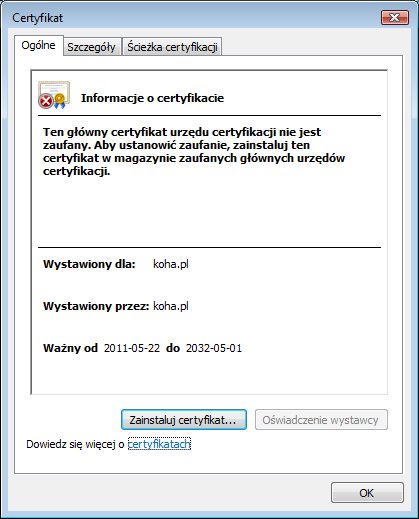
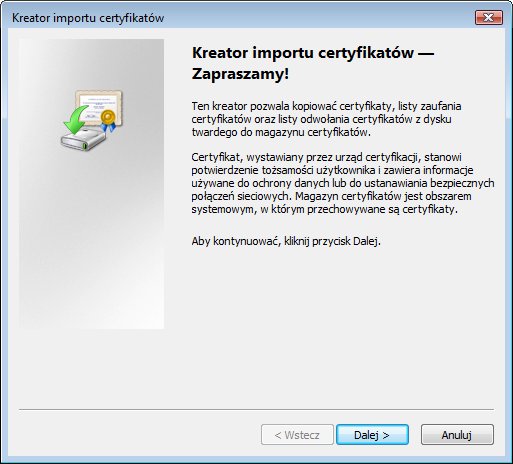
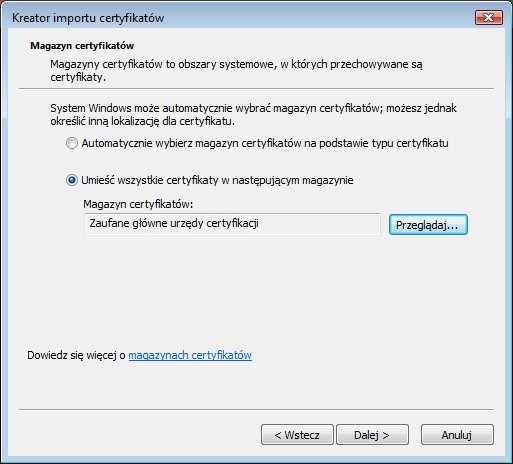
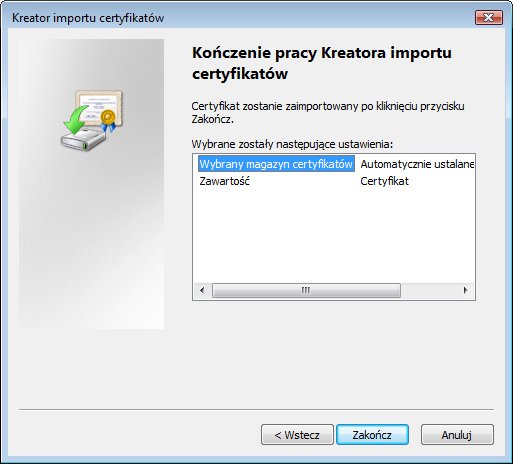

Pamiętaj, aby dodać osobno certyfikat dla aplikacji które nie korzystają z certyfikatów IE (Firefox, Thunderbird, Mulberry).
Wystarczy dodać nasz certyfikat do katalogu "/usr/lib/ssl/certs" lub "/etc/ssl/certs" (OpenSUSE) oraz stworzyć symlink o nazwie "e84e0601.0". Jeśli to nie zadziała napisz do nas.
Pamiętaj, najpewniej też będziesz musiał dodać dla niektórych aplikacji osobno certyfikat, takich jak np. Firefox i Thunderbird.